Počistite predpomnilnik aplikacije GlobalProtect, da odpravite to težavo
- Če GlobalProtect ne zahteva poverilnic, prepreči odjemalcu VPN povezavo in uporabnikom onemogoči vnos poverilnic.
- Do te težave lahko pride, če GlobalProtect uporablja poverilnice nedavno nameščene aplikacije.
- Težavo lahko odpravite tako, da se odjavite iz Microsoftovega računa in počistite predpomnilnik GP.

XNAMESTITE TAKO, DA KLIKNETE NA PRENOS DATOTEKE
- Prenesite Fortec in ga namestite na vašem računalniku.
- Zaženite postopek skeniranja orodja da poiščete poškodovane datoteke, ki so vir vaše težave.
- Desni klik na Začetek popravila tako da lahko orodje zažene algoritem za popravljanje.
- Fortect je prenesel 0 bralcev ta mesec.
Uporabniki se pritožujejo, da se GlobalProtect ne povezuje, ker ne more zahtevati poverilnic. To je usodna težava, ki onemogoča povezavo s prehodom GP.
Vendar pa je bistvenega pomena iskanje načinov, kako se izogniti težavi in vzpostaviti povezavo GlobalProtect. Zato vam svetujemo, da preberete ta vodnik in vidite, kako popraviti, da GlobalProtect ne poziva poverilnic.
Zakaj se moj GlobalProtect ne poveže?
- Težave z omrežno povezljivostjo, kot je npr prezasedenost omrežja in nestabilne internetne povezave lahko povzročijo nezmožnost dostopa do prehoda GlobalProtect.
- Lokalni požarni zidovi ali varnostna programska oprema v vašem računalniku morda blokirajo odjemalca GlobalProtect pri vzpostavitvi povezave.
- Če vaš računalnik uporablja proxy strežnik, lahko moti naslov portala GlobalProtect.
- Nepravilna konfiguracija na portalu GlobalProtect, agentu ali prehodu lahko prepreči povezavo VPN.
- Izvajanje starejše različice odjemalca GlobalProtect ima lahko težave z združljivostjo s prehodom in povzroči, da ne zahteva poverilnic.
- Druge aplikacije in nekatera protivirusna ali varnostna programska oprema lahko motijo poskus povezave, kar povzroči težavo.
- Med veliko uporabo ali preobremenitvijo se morda ne bo mogel prilagoditi novemu procesu povezovanja, kar bo povzročilo okvaro.
- Težave z združljivostjo med GlobalProtect in vašim operacijskim sistemom lahko povzročijo, da se poziv za poverilnice ne prikaže.
Ne glede na to lahko težavo odpravite tako, da v naslednjem razdelku preberete podrobne korake o tem, kaj storiti, če se GlobalProtect ne poveže.
Kako popraviti, da GlobalProtect ne zahteva poverilnic?
Pred vsem pojdite skozi te predhodne preglede:
- Poskusite znova zagnati aplikacijo ali storitev GlobalProtect VPN in preverite, ali se ob zagonu VPN prikaže poziv za poverilnice.
- Začasno onemogočite požarni zid ali protivirusno programsko opremo, saj lahko povzroči ni pooblaščen za povezavo z GlobalProtect in podobne zadeve.
- Izklopite vse aplikacije v ozadju, ki se izvajajo na vašem računalniku, da razrešite spore z agentom GlobalProtect.
- Počistite predpomnilnik brskalnika in piškotke, ki bi lahko motili poziv za prijavo.
1. Odstranite svoj račun MS
- Pritisnite Windows + jaz ključi za odpiranje nastavitve aplikacija
- Izberite Računi iz menija in kliknite na E-pošta in računi.
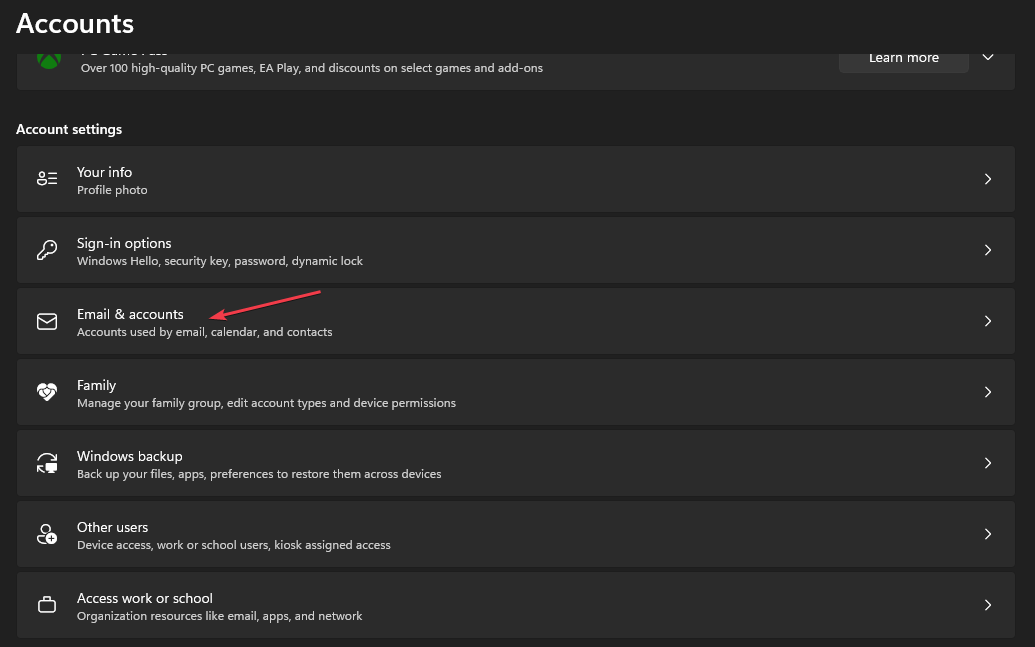
- Izberite e-poštni naslov, ki ga želite odstraniti, nato kliknite Odstrani.
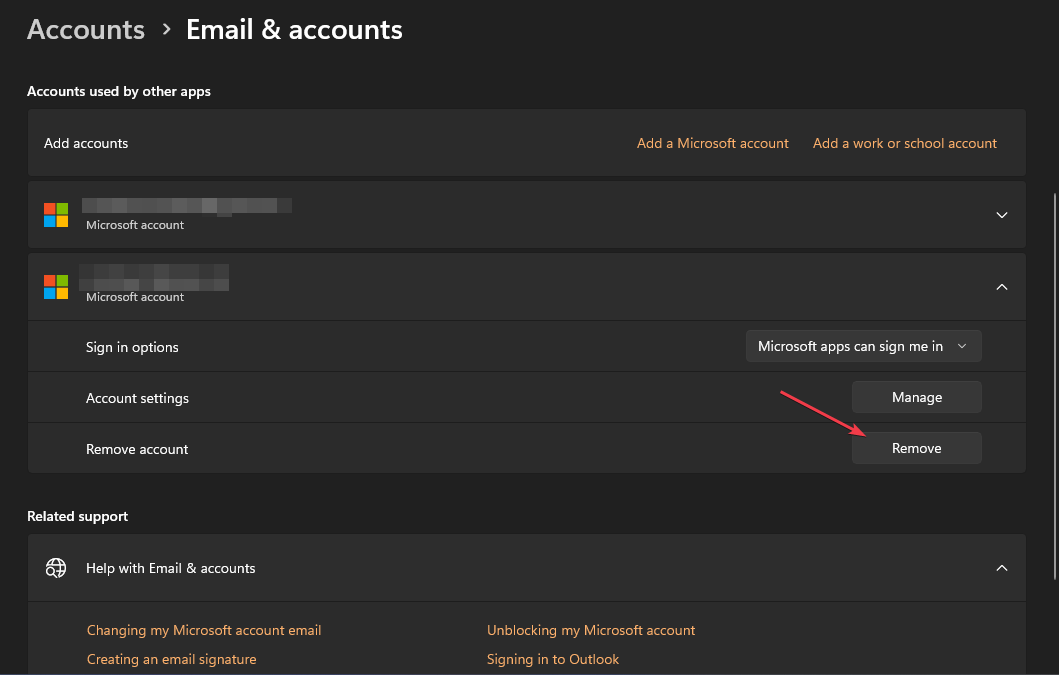
- Kliknite ja na novi poziv za potrditev svojih dejanj.
- Znova zaženite računalnik in se poskusite vpisati v GlobalProtect, da preverite, ali zahteva poverilnice.
Več uporabnikov je poročalo, da so uporabili zgornje korake za popravilo, da se poverilnice za prijavo v GlobalProtect ne prikažejo. Prekinil bo povezavo z vašim Microsoftovim računom iz imenika Azure Active Directory, zaradi česar bo zahteval ob novem poskusu.
2. Odstranite nedavno nameščene aplikacije
- Kliknite na Začetek gumb, vrsta Nadzorna plošča, nato pritisnite Vnesite.
- Kliknite na Programi, pojdite na Programi in lastnosti in na seznamu poiščite aplikacijo.
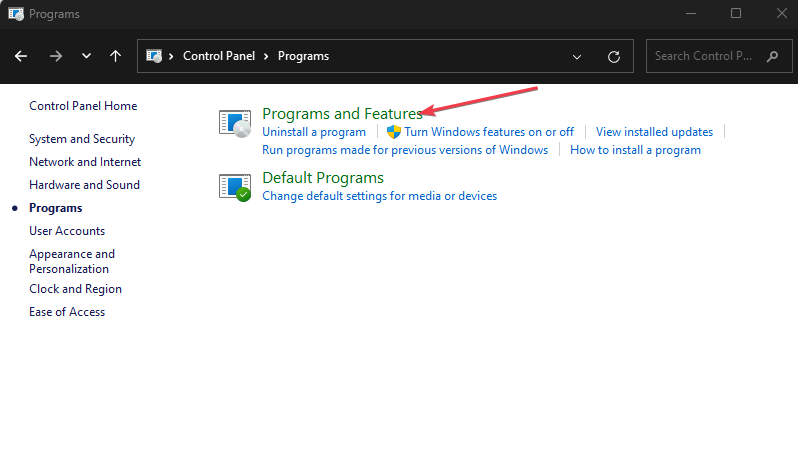
- Izberite aplikacijo in kliknite Odstrani.
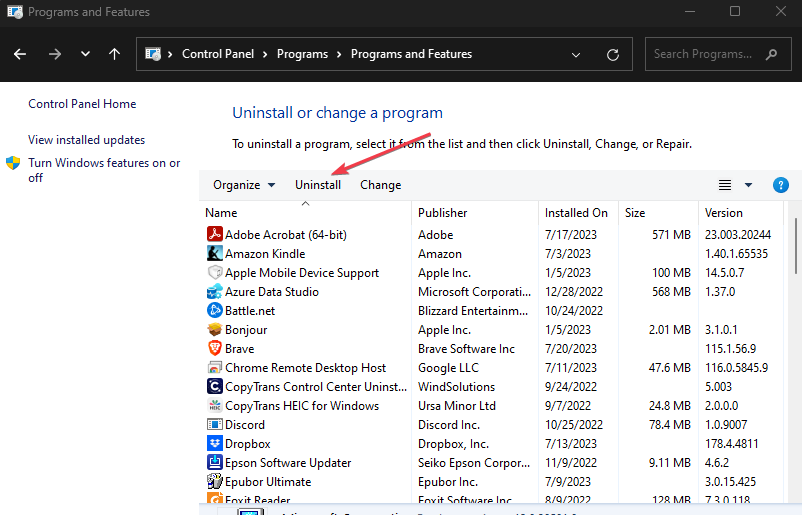
- Sledite navodilom na zaslonu, da dokončate postopek odstranitve.
Strokovni nasvet:
SPONZORIRANO
Nekaterih težav z osebnim računalnikom je težko rešiti, zlasti ko gre za manjkajoče ali poškodovane sistemske datoteke in repozitorije vašega sistema Windows.
Vsekakor uporabite namensko orodje, kot je npr Fortect, ki bo skeniral in zamenjal vaše pokvarjene datoteke s svežimi različicami iz svojega skladišča.
Če odstranite aplikacijo, boste odstranili poverilnice iz GlobalProtect, kar ji bo omogočilo, da zahteva poverilnice, namesto da bi prevzela poverilnice drugih aplikacij, kot sta Outlook in Visual Studio.
3. Počistite predpomnilnik aplikacije GlobalProtect
- Zaprite odjemalca GlobalProtect.
- Pritisnite tipko Windows + E ključi za odpiranje Raziskovalec datotek.
- Pojdite na naslednjo pot imenika:
C:\Program Files\Palo Alto Networks\GlobalProtect
- V GlobalProtect izberite mapo predpomnilnik mapo, jo kliknite z desno tipko miške in izberite Izbriši iz kontekstnega menija.

- Na vprašanje, ali želite nadaljevati z dejanjem, potrdite dejanje.
- Ko izbrišete mapo predpomnilnika, z desno miškino tipko kliknite Koš za smeti ikono na namizju in izberite Izprazni koš iz kontekstnega menija.
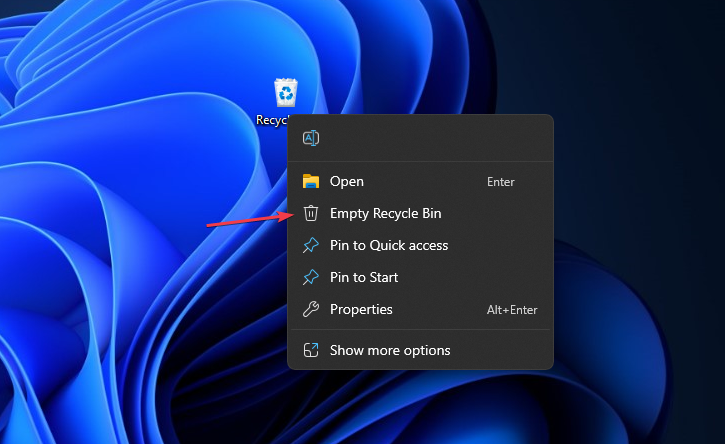
- Zaženite odjemalca GlobalProtect, da znova ustvarite novo mapo predpomnilnika, nato preverite, ali prikazuje poziv za poverilnice.
Če počistite predpomnilnik GlobalProtect, boste odstranili poškodovane podatke aplikacije v mapi in odpravili morebitne težave, ki ovirajo poziv za poverilnice.
- Popravek: Avast Antivirus upočasnjuje internet
- RStudio se ne odpre v sistemu Windows 11? Tukaj je, kaj storiti
- Kaj je MMS.exe? Vodnik za odstranitev in odpravljanje zrušitev
- Odpravljanje napake med izvajanjem nvvsvc.exe v sistemu Windows
Kako ponastavim svoje poverilnice GlobalProtect?
- Kliknite na Sistemska vrstica in z desno miškino tipko kliknite Odjemalec GlobalProtect (GP). ikona.
- Izberite Pokaži ploščo možnost v kontekstnem meniju.
- Kliknite na ikono poleg svojega uporabniškega imena.
- Kliknite v redu ob pozivu z vprašanjem, ali želite počistiti shranjene poverilnice iz GlobalProtect.
Zgornji koraki bodo izbrisali vaše shranjene poverilnice na GlobalProtect, kar vam bo omogočilo prijavo v odjemalca GlobalProtect VPN z novimi poverilnicami za varno povezavo.
Čeprav lahko portal VPN naleti na težave pri prikazovanju poverilnic na prijavnem zaslonu, sledi po zgornjih korakih morate zaobiti predprijavno zanko GlobalProtect, da dobite poziv za prijavo nazaj.
Na koncu si lahko ogledate naš podroben vodnik GlobalProtect se ne povezuje in nekaj korakov za popravilo.
Če imate dodatna vprašanja v zvezi s tem priročnikom, jih vljudno odložite v razdelku za komentarje.
Imate še vedno težave?
SPONZORIRANO
Če zgornji predlogi niso rešili vaše težave, se lahko vaš računalnik sooči s hujšimi težavami s sistemom Windows. Predlagamo, da izberete rešitev vse v enem, kot je Fortect za učinkovito odpravljanje težav. Po namestitvi samo kliknite Poglej in popravi in nato pritisnite Začetek popravila.
![Vezi ProTV PLUS si Online in Strainatate [Top 5 VPNuri]](/f/173c20280d18e9c4694a41aa70e843a7.jpg?width=300&height=460)